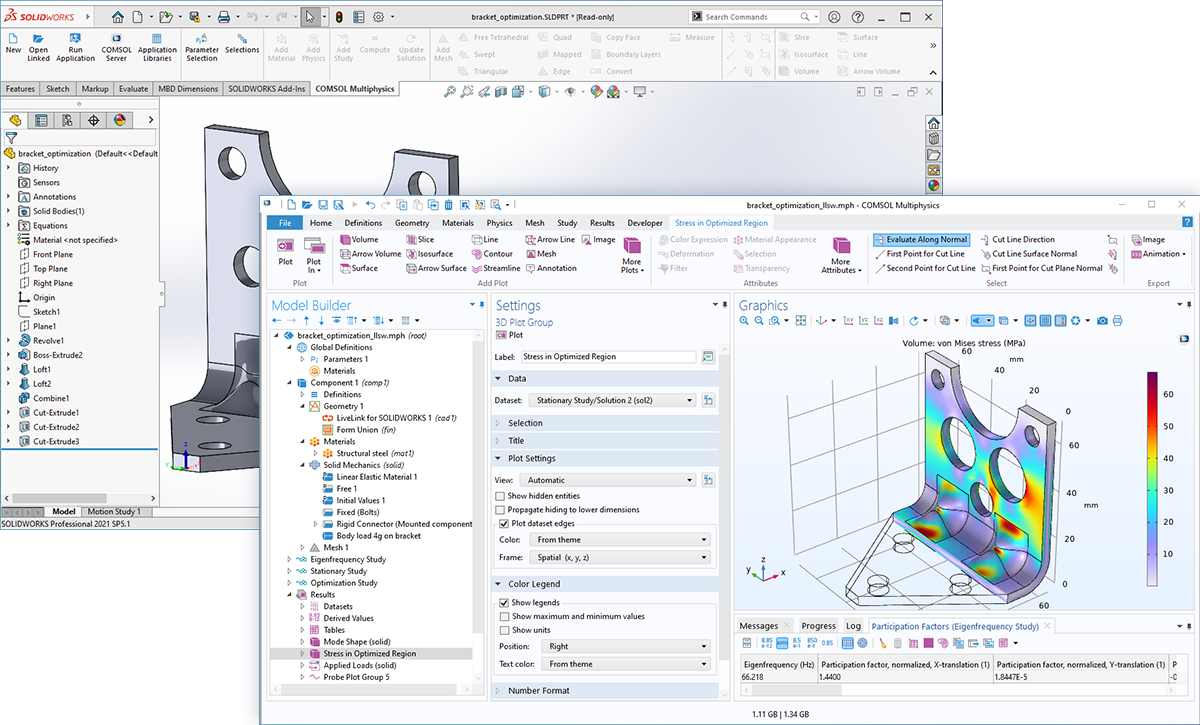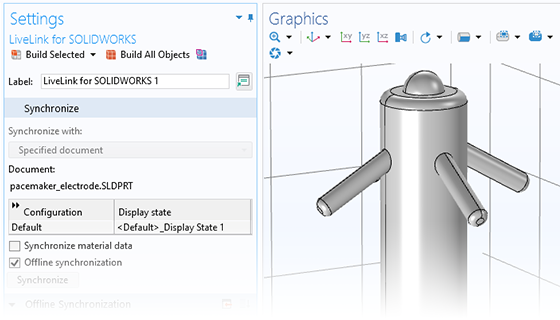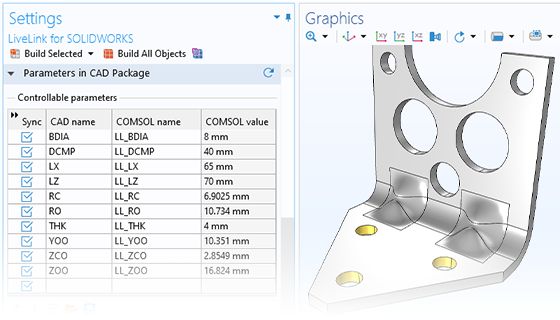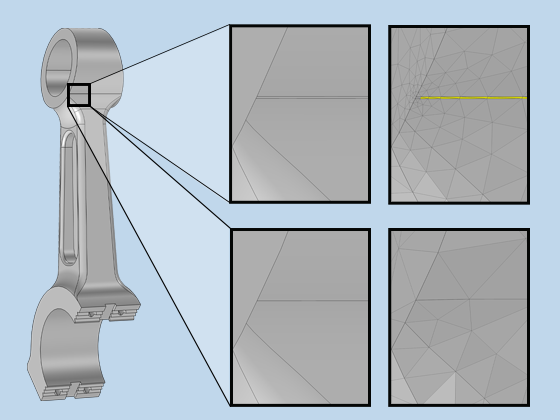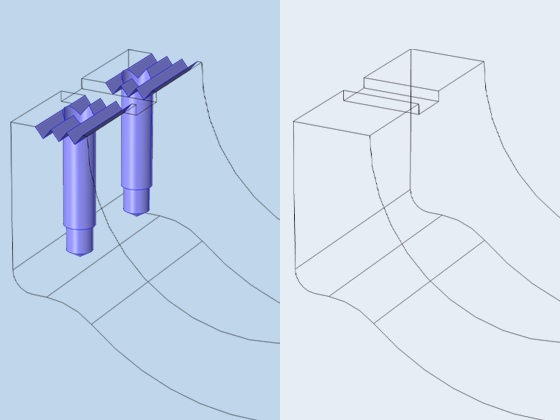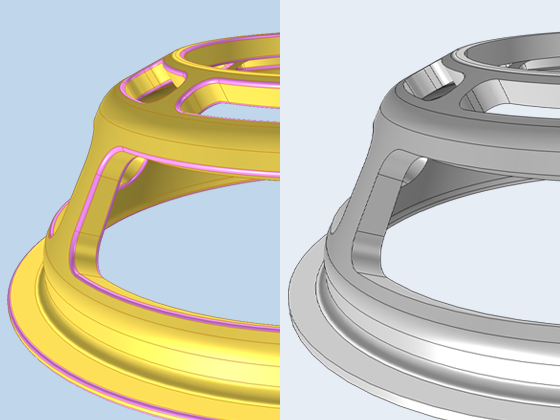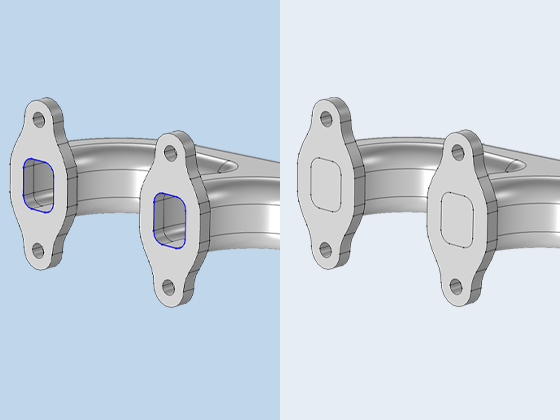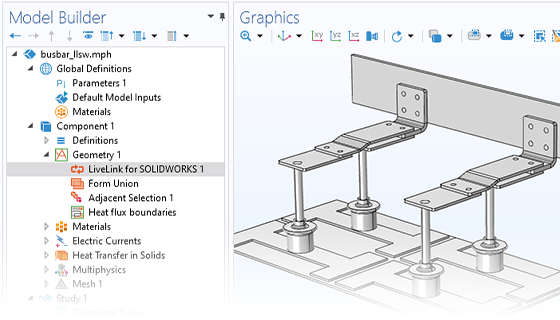
实现 SOLIDWORKS® 和 COMSOL Multiphysics® 之间的 CAD 几何同步
LiveLink™ for SOLIDWORKS® 可以在您的 COMSOL® 模型几何与相应的 SOLIDWORKS® CAD 文件之间实现同步。LiveLink™ for SOLIDWORKS® 可确保设计变更自动传播,从而无需在每次更新设计时进行导入和导出。在这两个程序之间同步几何时,材料和物理场定义以及边界条件仍与其各自的 CAD 实体相关联,即使设计发生了变化也是如此。另外,LiveLink™ for SOLIDWORKS® 还可以跟踪同步文件的名称和路径,以及配置和显示状态,从而防止同步错误的文档。
LiveLink™ for SOLIDWORKS® 功能包含多个选项,用于将几何从 SOLIDWORKS® 导入至 COMSOL Multiphysics®。用户可以根据需要,选择从 CAD 文档(默认选项)或 COMSOL® 中获取长度单位。从 SOLIDWORKS® 导入的对象包括实体、曲面、曲线和点,如果其中有任何元素不适用于仿真,您还可以选择排除它们。